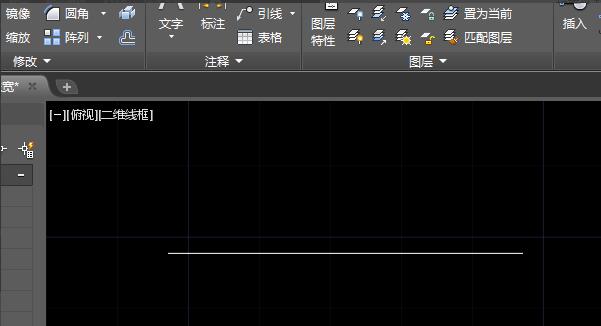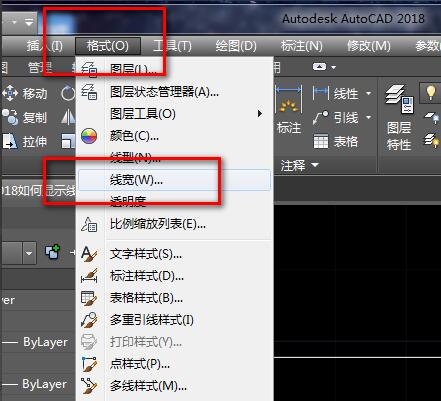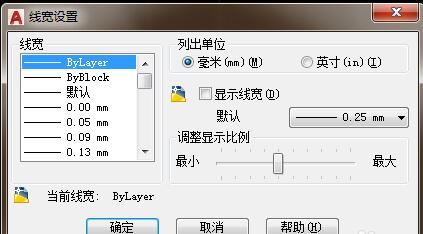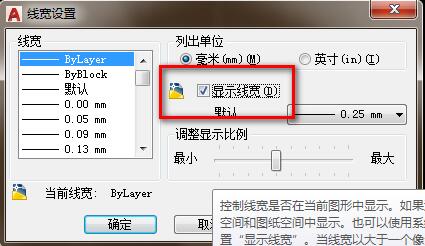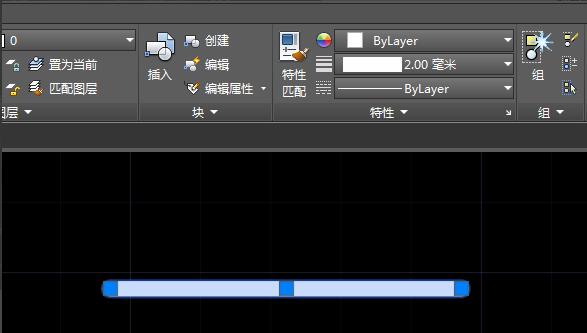AutoCAD2018怎么显示线宽
时间:2025-08-14 | 作者: | 阅读:0肯定有很多的童鞋还不清楚AutoCAD2018怎么显示线宽,下面让心愿游戏为你带来答案哦,希望能帮助到你。
AutoCAD2018怎么显示线宽
首先,打开AutoCAD2018软件,新建一空白的CAD文件,小编这里另存为:AutoCAD2018
如下图所示,随意画一个直线,作为演示所用。
如下图所示,点击标题栏中的格式,点击下拉菜单中的线宽。
如下图所示,弹出“线宽”对话框,中间有个“显示线宽”,前面是没有选中的。
如下图所示,勾选“显示线宽”,点击确定。
如下图所示,调整线宽,这样就显示线宽了。
最后:上面就是心愿游戏的小编为你收集的AutoCAD2018怎么显示线宽,希望帮到小伙伴们,更多相关的文章请收藏心愿游戏
来源:https://soft.3dmgame.com/gl/969.html
免责声明:文中图文均来自网络,如有侵权请联系删除,心愿游戏发布此文仅为传递信息,不代表心愿游戏认同其观点或证实其描述。
相关文章
更多-

- CAD2018如何建立面域
- 时间:2025-08-14
-
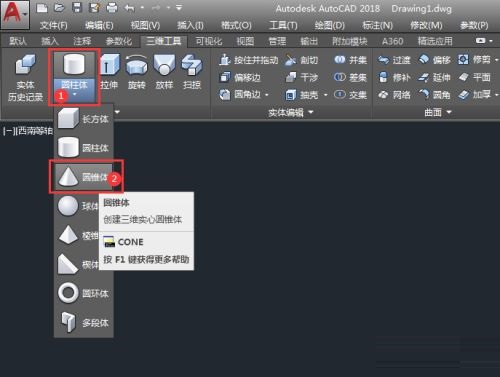
- CAD2018怎么绘制圆锥体
- 时间:2025-08-14
-
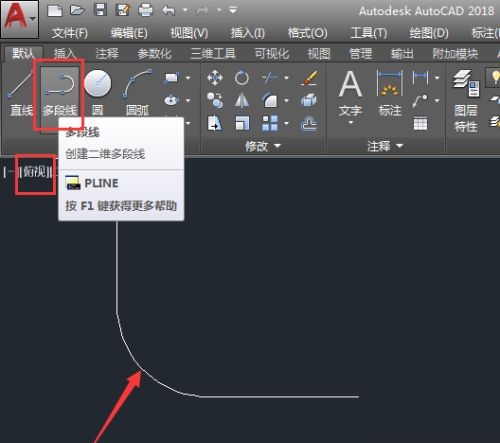
- CAD2018怎么扫掠实体
- 时间:2025-08-14
-
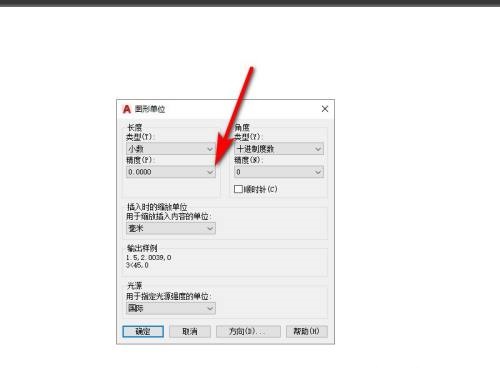
- CAD2018怎么设置图形单位
- 时间:2025-08-14
-
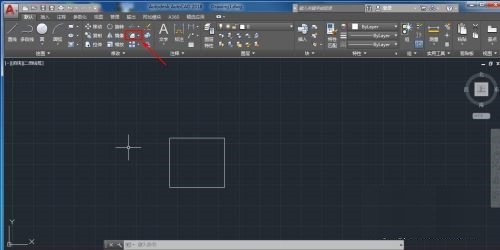
- CAD2018如何给图形添加倒角
- 时间:2025-08-14
-

- AutoCAD2018怎么添加散水
- 时间:2025-08-14
大家都在玩
大家都在看
更多-

- 魔兽世界军团再临remix恶鹏对雄鹰任务攻略
- 时间:2025-11-03
-
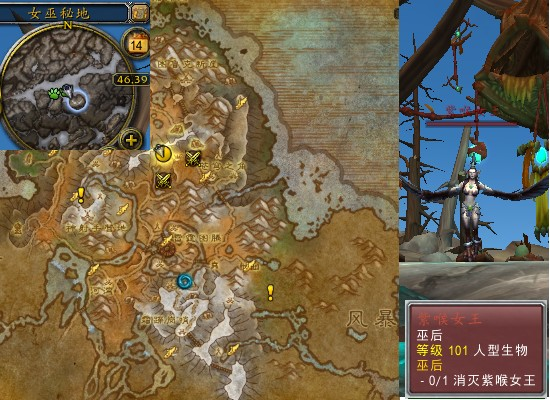
- 魔兽世界军团再临remix巫后任务攻略
- 时间:2025-11-03
-

- 魔兽世界军团再临remix森林女巫任务攻略
- 时间:2025-11-03
-

- 手机上哪些小游戏没有广告
- 时间:2025-11-03
-

- 虚幻4游戏有哪些
- 时间:2025-11-03
-
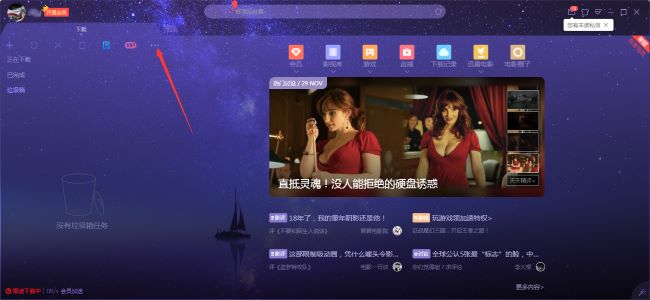
- 迅雷X怎么关闭开机启动
- 时间:2025-11-03
-
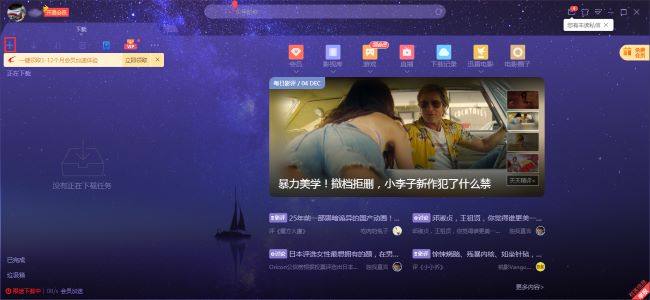
- 迅雷X如何新建任务
- 时间:2025-11-03
-

- 经典的奥特曼打奥特曼游戏盘点
- 时间:2025-11-03